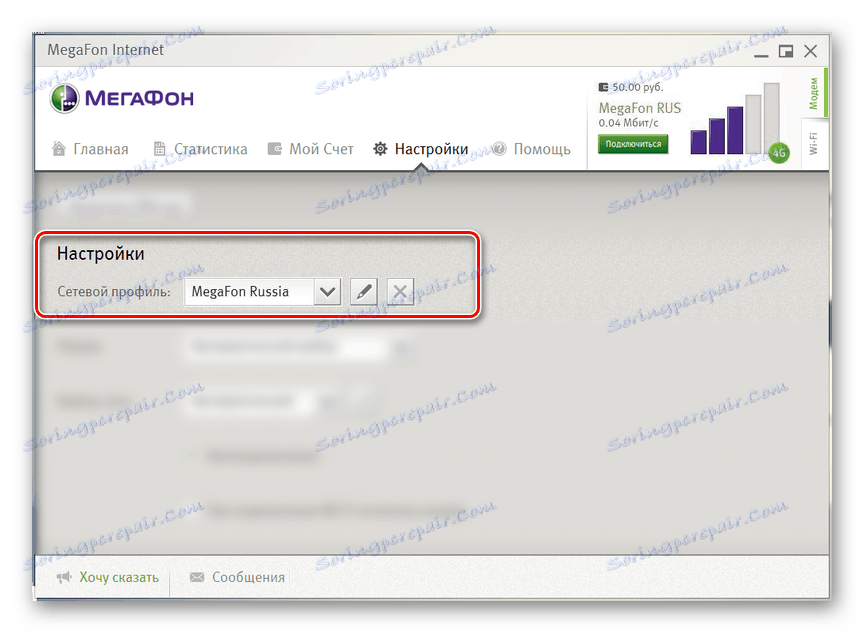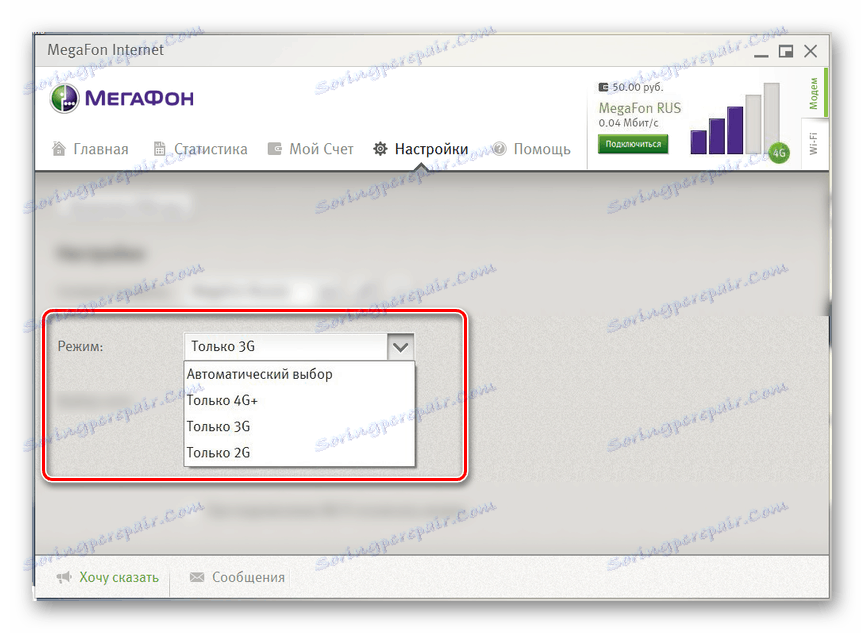Налаштування USB-модема Мегафон
Модеми від компанії Мегафон мають широку популярність серед користувачів, поєднуючи в собі якість і помірну вартість. Іноді такий пристрій вимагає ручного налаштування, виконати яку можна в спеціальних розділах через офіційне програмне забезпечення.
зміст
Налаштування модему Мегафон
В рамках цієї статті ми розглянемо два варіанти програми «Мегафон Модем», що йде в комплекті з пристроями даної компанії. Софт має значні відмінності як в плані зовнішнього вигляду, так і наявних функцій. Будь-яку версію доступна для завантаження з офіційного сайту на сторінці з конкретною моделлю модему.
Перейти на офіційний сайт Мегафон
Варіант 1: Версія для 4G-модема
На відміну від попередніх версій програми Мегафон Модем, нове ПЗ надає мінімальну кількість параметрів для редагування мережі. При цьому на етапі установки можна внести деякі зміни в налаштування, встановивши галочку «Додаткові настройки». Наприклад, завдяки цьому в процесі інсталяції софту вам буде запропоновано змінити папку.
- Після завершення установки програми на робочому столі з'явиться основний інтерфейс. Для продовження в обов'язковому порядку підключіть ваш USB-модем Мегафон до комп'ютера.
![Приклад USB модему Мегафон]()
Після успішного підключення підтримуваного пристрою в правому верхньому куті відобразиться основна інформація:
- Баланс SIM-карти;
- Назва доступної мережі;
- Стан мережі і швидкості.
- Перейдіть на вкладку «Налаштування», щоб змінити основні параметри. При відсутності USB-модема в даному розділі буде відповідне повідомлення.
- За бажанням ви можете активувати запит PIN-коду при кожному наступному підключенні інтернету. Для цього натисніть кнопку «Включити PIN-код» і вкажіть необхідні дані.
- Із списку «Мережевий профіль» виберіть «MegaFon Russia». Іноді потрібний варіант позначений як «Auto».
![Зміна мережевого профілю в Мегафон Інтернет]()
При створенні нового профілю потрібно використовувати такі дані, залишивши «Ім'я» і «Пароль» порожніми:
- Назва - «MegaFon»;
- APN - «internet»;
- Номер доступу - «* 99 #».
- У блоці «Режим» надається вибір одного з чотирьох значень в залежності від можливостей використовуваного пристрою і зони покриття мережі:
- Автоматичний вибір;
- LTE (4G +);
- 3G;
- 2G.
![Вибір режиму мережі в Мегафон Інтернет]()
Кращим варіантом є «Автоматичний вибір», так як в такому випадку мережа буде налаштовуватися на доступні сигнали без відключення інтернету.
- При використанні автоматичного режиму в рядку «Вибір мережі» значення змінювати не потрібно.
- За особистим вибором встановіть галочки поруч з додатковими пунктами.


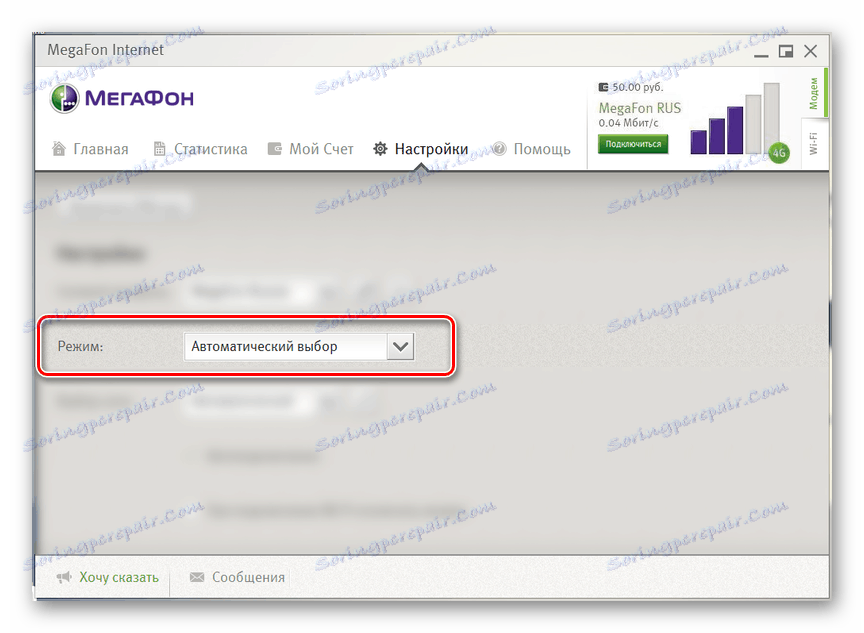
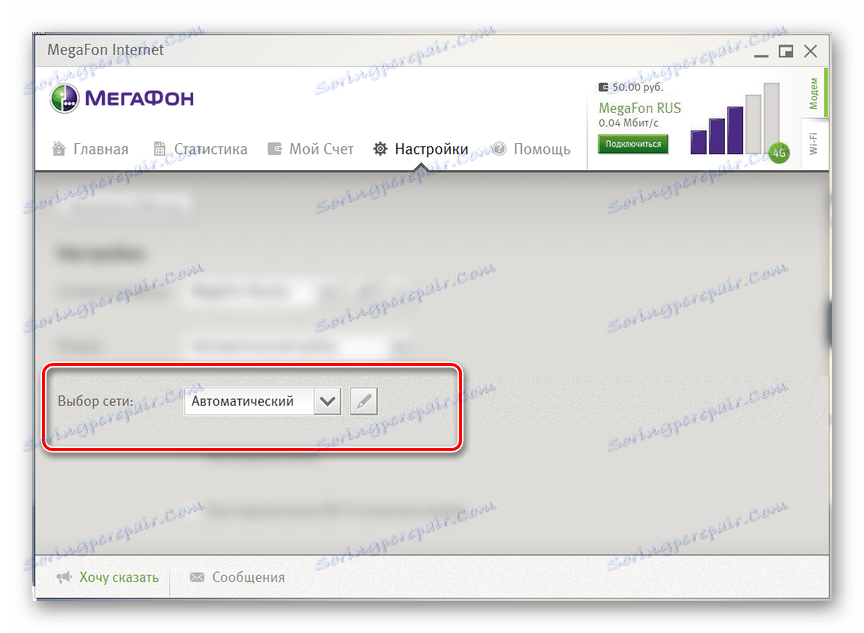
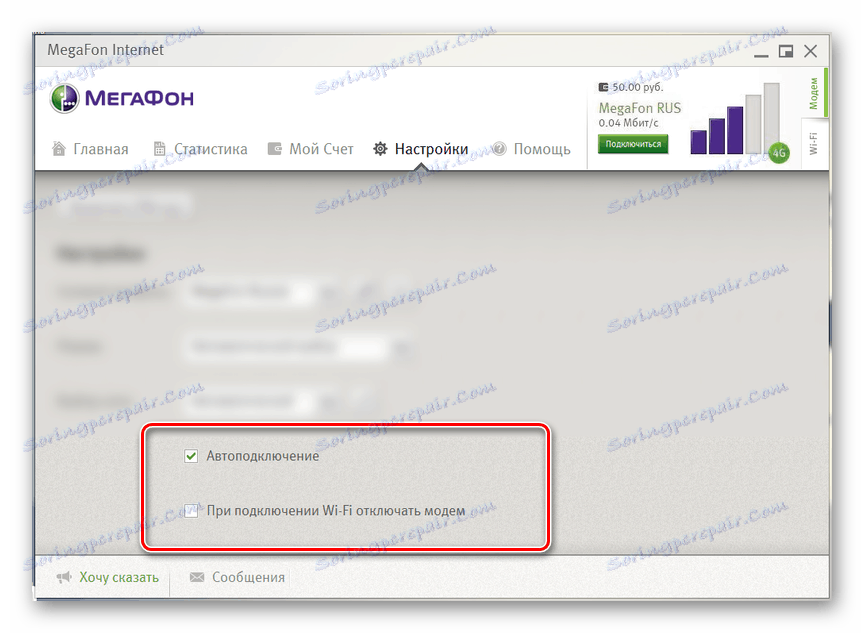
Для збереження значень після редагування необхідно розірвати активне інтернет-з'єднання. На цьому ми закінчуємо процедуру настройки USB-модема Мегафон через нову версію програмного забезпечення.
Варіант 2: Версія для 3G-модема
Другий варіант актуальний для 3G-модемів, придбати які в даний час неможливо, через що вони вважаються застарілими. Це програмне забезпечення дозволяє більш детально налаштувати роботу пристрою на комп'ютері.
стиль
- Після установки і запуску софта натисніть кнопку «Налаштування» і в рядку «Переключити скін» виберіть найбільш привабливий для вас варіант. Кожен стиль має унікальну палітрою кольорів і відрізняються по розташуванню елементами.
- Щоб продовжити налаштування програми, з того ж списку виберіть «Основні».

Основні
- На вкладці «Основні» можна внести зміни в поведінку програми при запуску, наприклад, налаштувавши автоматичне з'єднання.
- Тут вам також доступний вибір одного з двох мов інтерфейсу у відповідному блоці.
- Якщо до ПК підключений не один, а кілька підтримуваних модемів, в розділі «Вибір пристрою» можна вказати основний.
- За бажанням може бути вказано PIN-код, автоматично запитуваний при кожному підключенні.
- Останнім блоком в розділі «Основне» є «Тип з'єднання». Відображається він не завжди і у випадку з 3G-модемом Мегафон краще вибрати варіант «RAS (модем)» або залишити значення за замовчуванням.
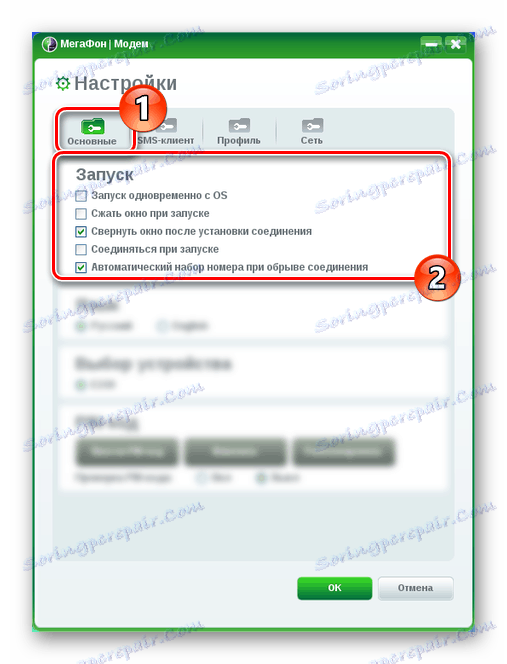
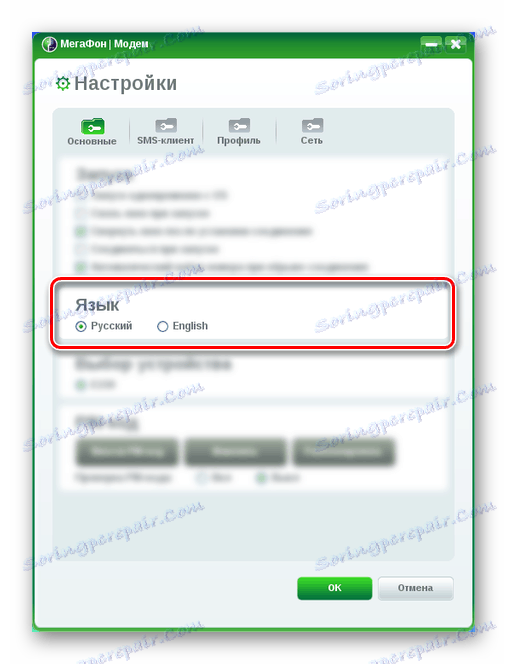
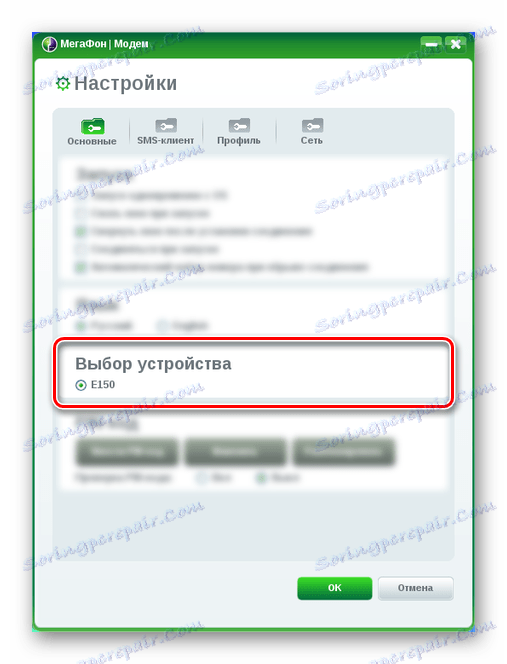
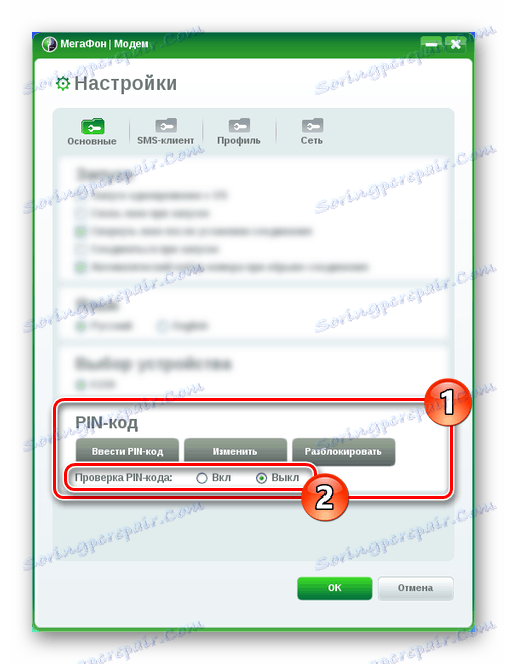
SMS-клієнт
- На сторінці «SMS-клієнт» дозволяється включити або відключити повідомлення про надходження нових повідомлень, а також змінити звуковий файл.
- У блоці «Режим збереження» слід вибрати «Комп'ютер», щоб все SMS зберігалися на ПК, не заповнюючи пам'ять SIM-карти.
- Параметри в розділі «SMS-центр» найкраще залишити за замовчуванням для правильної відправки та отримання повідомлень. При необхідності «Номер SMS-центру» уточнюється у оператора.


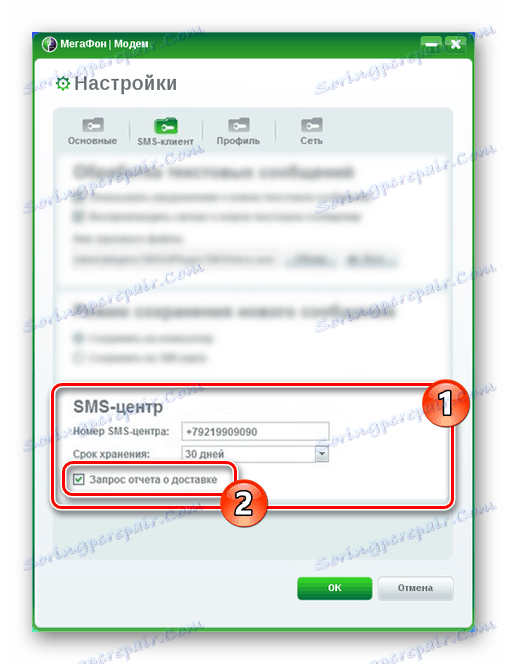
профіль
- Зазвичай в розділі «Профіль» всі дані встановлюють за замовчуванням для коректної роботи мережі. Якщо у вас інтернет не працює, натисніть кнопку «Новий профіль» і заповніть представлені поля наступним чином:
- Назва - будь-яке;
- APN - «Статичний»;
- Точка доступу - «internet»;
- Номер доступу - «* 99 #».
- Рядки «Ім'я користувача» і «Пароль» в даній ситуації потрібно залишити порожніми. На нижній панелі натисніть кнопку «Зберегти», щоб підтвердити створення.
- Якщо ви добре розбираєтеся в параметрах інтернету, можете скористатися розділом «Розширені настройки».
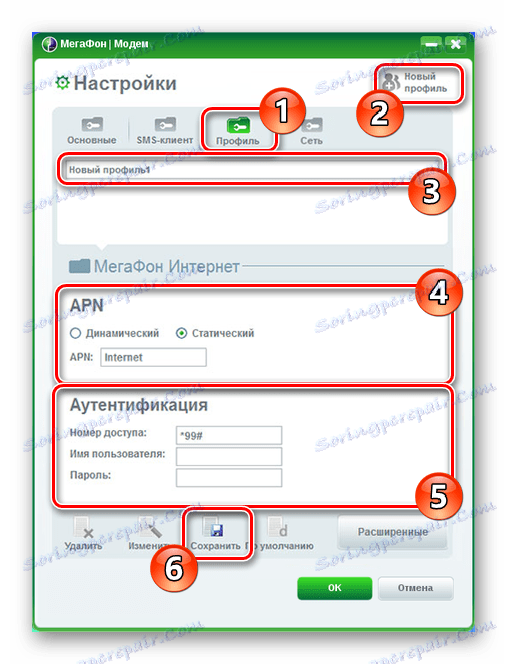
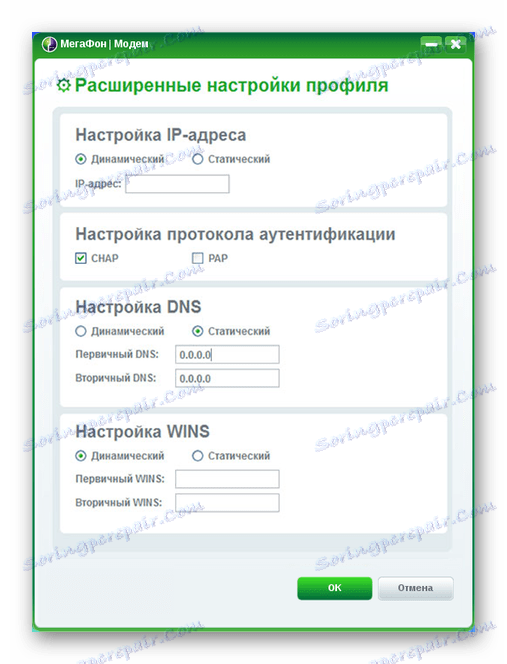
Мережа
- За допомогою розділу «Мережа» в блоці «Тип» змінюється різновид використовуваної мережі. Залежно від вашого пристрою доступний вибір одного з значень:
- LTE (4G +);
- WCDMA (3G);
- GSM (2G).
- Параметри «Режим реєстрації» призначені для зміни типу пошуку. В більшості випадків слід використовувати «Автопошук».
- Якщо ви вибрали «Ручний пошук», в розташованому нижче полі з'являться доступні мережі. Це може бути як «Мегафон», так і мережі інших операторів, зареєструватися в яких не можна без відповідної SIM-карти.

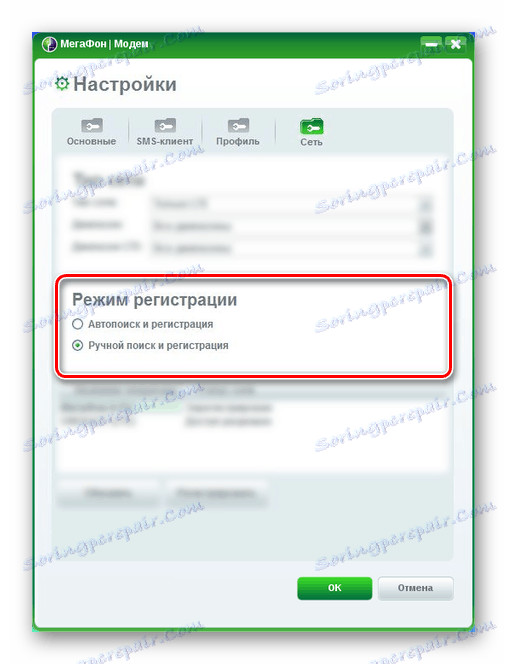

Для одночасного збереження всіх внесених змін натисніть кнопку «ОК». На цьому процедуру настройки можна вважати завершеною.
висновок
Завдяки представленому керівництву вам легко вдасться налаштувати будь модем Мегафон. Якщо ж у вас виникають питання, пишіть їх нам в коментарях або ознайомтеся з офіційною інструкцією по роботі з програмним забезпеченням на сайті оператора.